今回の記事では、Inkscapeの図形描画方法を取り上げたいと思います。まず使用頻度の高い四角形や円の描き方を例に操作方法を説明していきます。
基本図形の描画操作
ここでは四角形の描画方法を例に説明していきますが、円の場合も同様の操作になります。
アイコンをクリックします。四角形の場合は下記のアイコンになります。(円の場合は、円のアイコンをクリックします。)
![]()
斜め方向にマウスをドラッグすると、その軌跡を対角線とした図形が描画されます。
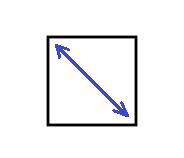
キー操作との組み合わせによる描画
・キー操作なしでドラッグ
キー操作がない場合は、上記の様にドラッグの軌跡を対角線とした図形が描かれます。
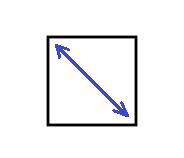
・Ctrlキーを押しながらドラッグ
この場合、整数比で図形を描く事ができます。キー操作なしの場合と同様に、ドラッグの軌跡を対角線とした図形が描かれます。
・Shiftキーを押しながらドラッグ
この場合、ドラッグの始点が図形の中心となって描画されます。
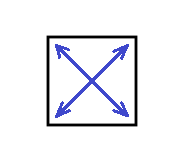
Sponsored Link